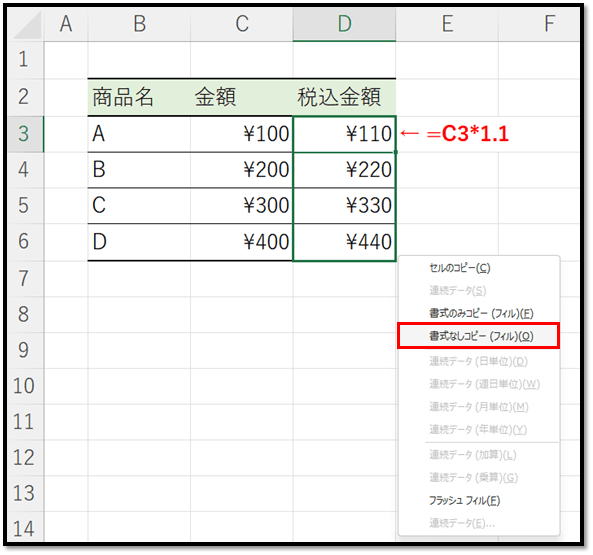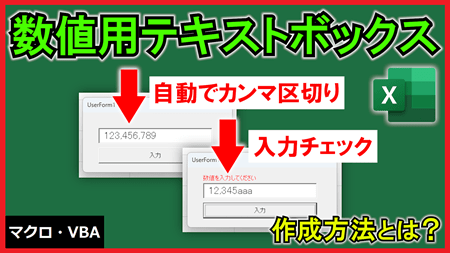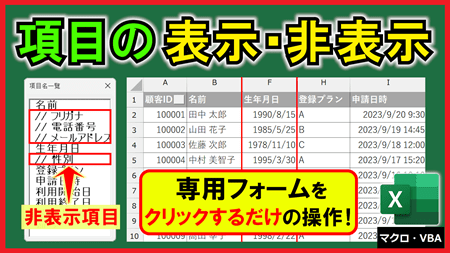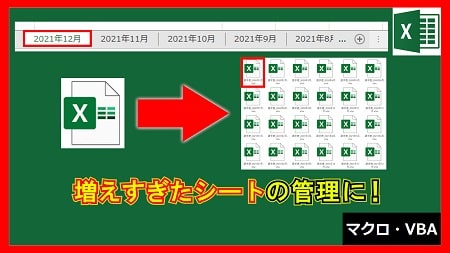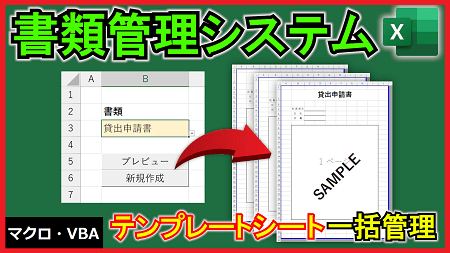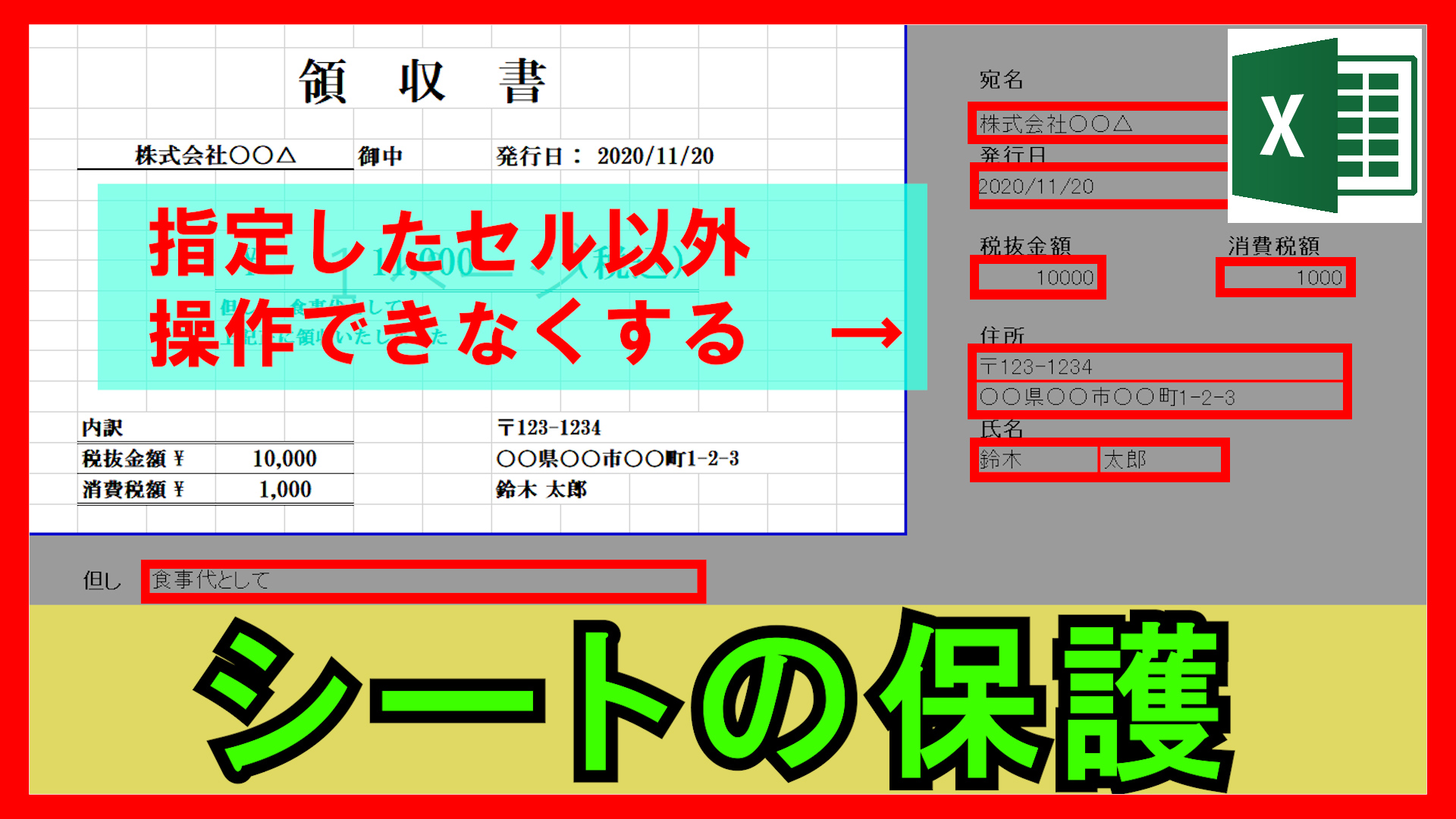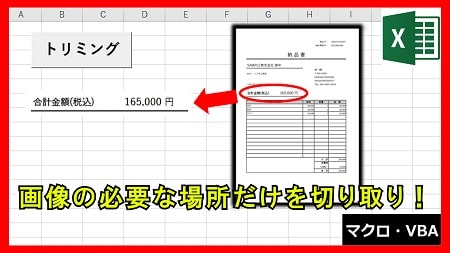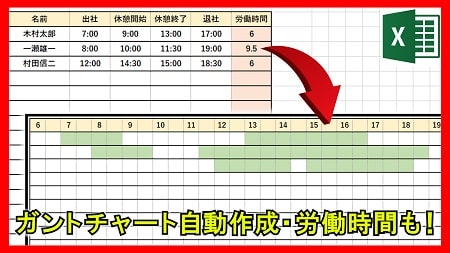2023年4月5日【ID:0】
【Excel】表の書式がコピーした際に崩れないようにする
表の罫線や背景色を設定した後に、数式を反映させようとしたところ、設定内容が崩れてしまったという経験がある方は多いかと思います。
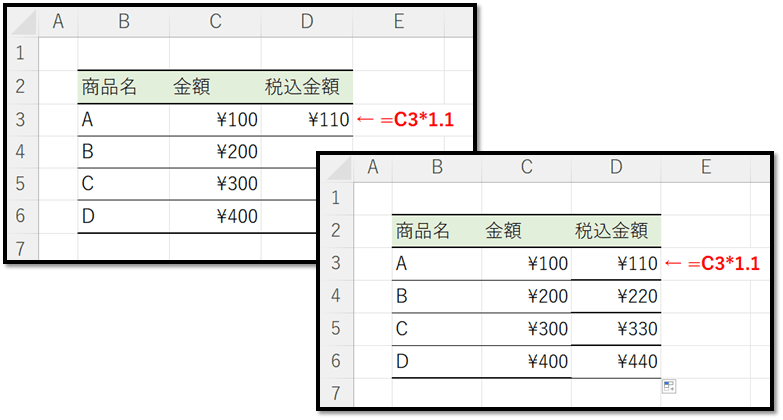
このように壊れてしまう原因は、書式もコピーされているためになります。
そのため、数式のみをコピーする必要があります。
数式のみをコピーする方法について解説していきます。
まず初めに、書式が崩れても気にせずオートフィルを使ってコピーします。
※オートフィルを使用するには、数式が入力されているセルの上にカーソルを置き、右下の■マーク(フィルハンドル)をクリックしながら、コピーしたい範囲まで伸ばします。
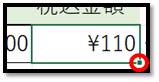
コピーした後に、右下に小さなボタンが表示されているので、そちらをクリックします。
展開されたメニュー(オートフィルオプション)の中にある「書式なしコピー」を選択することで、数式のみをコピーすることができます。
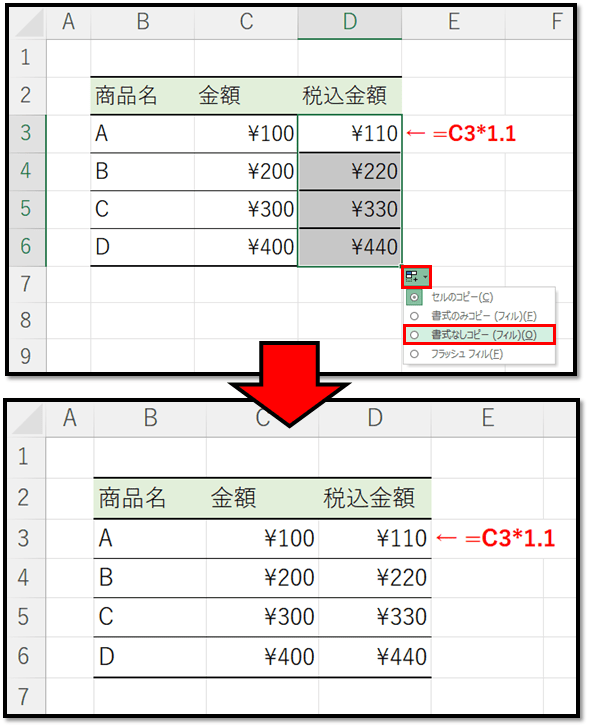
[補足] オートフィルを使用する際に、右クリックで行うと、コピー後に自動で少し違ったメニューが展開されます。
こちらからでも同様に「書式なしコピー」で数式のみをコピーすることができます。